
时间:2024-04-02 14:33:27作者:来源:人气:我要评论(0)
win10系统自带诸多实用的小工具,比如放大镜就是其中一个。关于放大镜的使用是很多用户还不清楚的,其实如果你想要打开放大镜的话,使用win键和+键就能快速打开了。除此之外,win10放大镜的快捷键还有哪些呢?想要关闭的话,就使用win+Esc键;想要切换到全屏视图的话,你可以使用Ctrl+Alt+F。
win10放大镜的快捷键汇总:
win10放大镜的打开快捷键是“win +”。
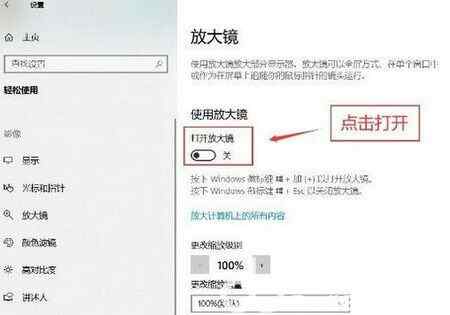
更多快捷键如下:
Windows 徽标键 + 加号 (+):打开放大镜
Windows 徽标键 + Esc:关闭放大镜
Windows 徽标键 + 加号 (+) 或减号 (-):当放大镜打开时,进行放大或缩小
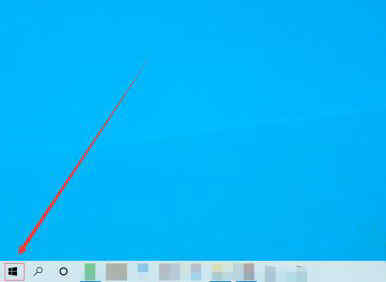
Ctrl + Alt + 鼠标滚轮:使用鼠标滚轮放大和缩小
Windows 徽标键 + Ctrl + M:打开“放大镜”设置
Ctrl + Alt + 箭头键:按箭头键的方向平移
Ctrl + Alt + I:反色
Ctrl + Alt + F:切换到全屏视图
Ctrl + Alt + L:切换到镜头视图
Ctrl + Alt + D:切换到停靠视图
Ctrl + Alt + M:循环浏览视图
Ctrl + Alt + R:使用鼠标调整镜头大小
Shift + Alt + 箭头键:使用键盘调整镜头大小
Ctrl + Alt + 空格键:使用全屏视图时快速查看整个桌面
相关阅读 win10资源管理器不停的崩溃是什么原因 win10资源管理器不停的崩溃重启怎么办 win10病毒和威胁防护打不开怎么办 win10病毒和威胁防护打不开解决方法 win10一直发现威胁清除不掉怎么办 win10一直发现威胁清除不掉处理办法 win10一开机自动打开浏览器怎么办 win10一开机自动打开浏览器解决办法 win10找不到扬声器输出设备怎么办 win10找不到扬声器输出设备解决方法 win10未启用对服务器的远程访问怎么处理 未启用对服务器的远程访问win10处理方法 c++组件存在异常怎么解决win10 win10c++组件存在异常解决办法 win10的睡眠选项没了怎么回事 win10的睡眠选项没了解决办法 win10原版镜像iso用u盘怎么安装 win10原版镜像iso用u盘安装方法 win10自带录屏无法使用怎么办 win10自带录屏无法使用解决方法
热门文章
 win10双屏独立显示一个玩游戏,一个看视频方法
win10双屏独立显示一个玩游戏,一个看视频方法
 Win10电视直播软件推荐:Hello, TV使用教程技巧
Win10电视直播软件推荐:Hello, TV使用教程技巧
 win10packages文件夹可以删除吗 win10packages文件夹怎么删除
win10packages文件夹可以删除吗 win10packages文件夹怎么删除
 win10怎么设置系统默认编码为utf-8 win10设置系统默认编码为utf-8方法介绍
win10怎么设置系统默认编码为utf-8 win10设置系统默认编码为utf-8方法介绍
最新文章
人气排行